
Festlegen einer Standardschrift in Pages auf dem Mac
Du kannst eine Standardschrift und Schriftgröße für die Vorlagen in der Kategorie „Einfach“ festlegen. Wenn du mit diesen Vorlagen ein neues Dokument erstellst, wird jedes Mal deine bevorzugte Schrift und Schriftgröße verwendet.
Für weitere Vorlagen kannst du deine eigenen Schriften für Absatzstile festlegen und die Vorlage dann als eigene Vorlage sichern. Wenn du das nächste Mal ein neues Dokument öffnest, wähle deine eigene Vorlage aus dem Bereich „Meine Vorlagen“ in der Vorlagenauswahl aus und beginne dann einfach mit dem Eingeben von Text.
Standardschrift und Schriftgröße für Vorlagen der Kategorie „Einfach“ festlegen
Die von dir gewählte Schrift und Schriftgröße gilt für den Absatzstil „Text“. Andere Absatzstile verwenden dieselbe Schrift und die jeweilige Schriftgröße wird gemäß dem Größenverhältnis der Originalvorlage angepasst. Wenn du beispielsweise „Lucida Grande“ und 12 Punkt auswählst, verwendet der Absatzstil „Titel“ in der Vorlage „Leer“ die Schrift „Lucida Grande“ mit einer Größe von 33 Punkt anstatt 30 Punkt.
Wähle „Pages“ > „Einstellungen“ (das Menü „Pages“ befindet sich ganz oben auf dem Bildschirm).
Klicke auf „Allgemein“ und markiere das Feld neben „Schrift und Schriftgröße für neue Standarddokumente festlegen“.
Klicke auf das Einblendmenü „Schrift“ und wähle eine Schrift aus.
Klicke auf die Pfeile neben „Schriftgröße“, um eine Schriftgröße auszuwählen, oder gib einen Wert in das Textfeld ein.
Klicke auf „OK“.
Deine Einstellung gilt für neue Dokumente, die du nach Festlegen der Einstellung erstellst; die Schrift vorhandener Dokumente wird dadurch nicht geändert. Deaktiviere das Markierungsfeld „Schrift und Schriftgröße für neue Dokumente festlegen“, um die Originalschriften der Vorlage wiederherzustellen.
Eigene Vorlage mit von dir ausgewählten Schriften erstellen
Wähle in Pages „Ablage“ > „Öffnen“ und klicke auf „Neues Dokument“.
Daraufhin wird die Vorlagenauswahl geöffnet.
Wähle eine Vorlage in der Vorlagenauswahl durch Doppelklicken aus.
Klicke in der Seitenleiste „Format“
 oben auf die Taste „Stil“.
oben auf die Taste „Stil“.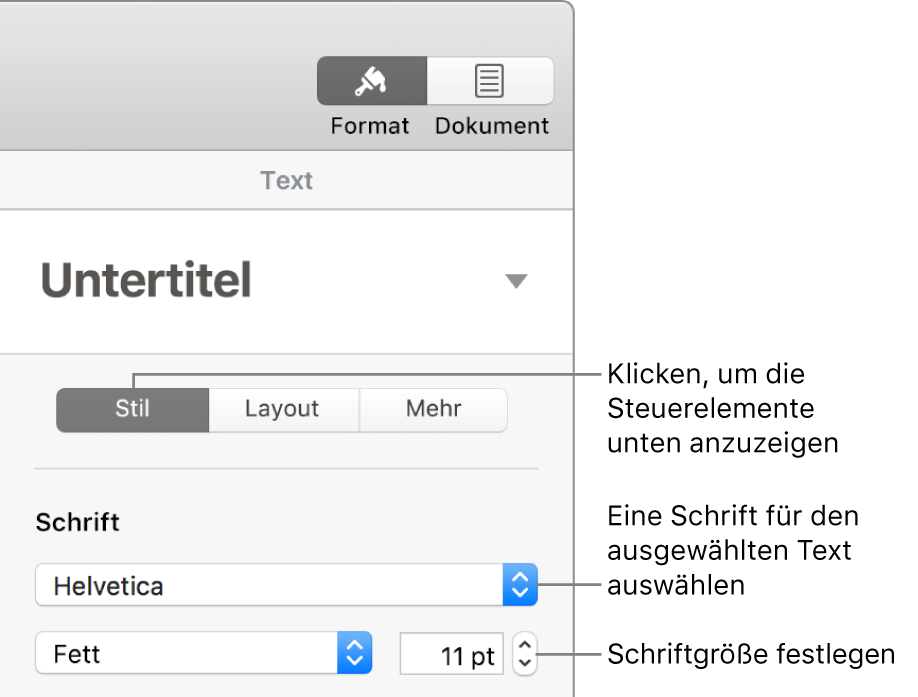
Klicke auf den Absatzstil oben in der Seitenleiste („Untertitel“ im Beispiel oben) und wähle den Stil aus, den du ändern möchtest.
Tipp: Du musst nicht jeden Absatzstil in der Vorlage ändern. Beispielsweise könntest du für einen einfachen Brief oder ein einfaches Dokument nur den Stil für Fließtext und den Stil für Überschriften ändern.
Wähle im Abschnitt „Schrift“ der Seitenleiste eine Schrift und eine Schriftgröße für den ausgewählten Absatzstil aus.
Du kannst auch andere Steuerelemente im Bereich „Schrift“ verwenden, um Zeichenstile (wie fett und kursiv) auszuwählen und die Textfarbe zu ändern.
Aktualisiere den Absatzstil mit deinen Änderungen:
Falls die Taste „Aktualisieren“ vorhanden ist: Klicke auf „Aktualisieren“.
Falls nur ein Sternchen neben dem Absatzstil vorhanden ist: Klicke auf den Stilnamen und bewege im Einblendmenü „Absatzstile“ den Zeiger über den Stilnamen. Klicke auf den Pfeil, der nun angezeigt wird, und wähle „Aus der Auswahl neu festlegen“.
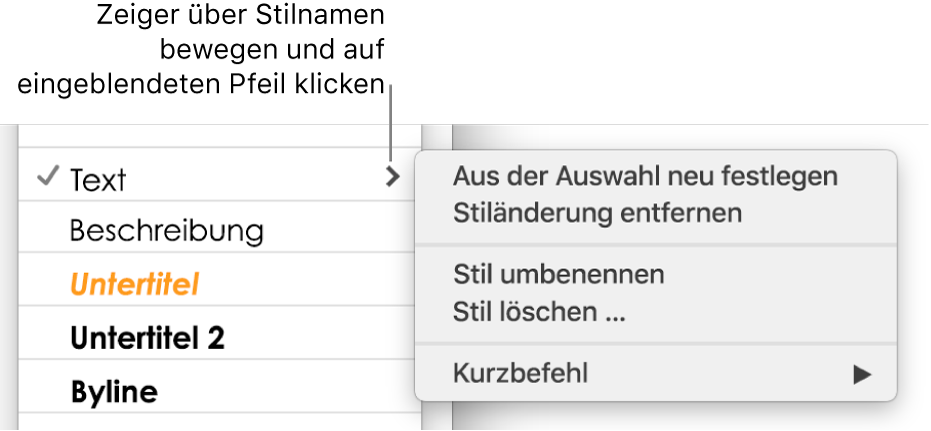
Du kannst den Stil umbenennen und Stile löschen, die du nicht behalten möchtest.
Wenn du in der Vorlage Text eingegeben hast, lösche den Text, der nicht bei jedem Öffnen der Vorlage erscheinen soll.
Du kannst z. B. deinen Namen und deine Adresse in eine Briefvorlage integrieren, aber nicht in Beispieltext, den du zum Festlegen der Absatzstile eingegeben hast.
Wenn du fertig bist, wähle „Ablage“ > „Als Vorlage sichern“ (das Menü „Ablage“ befindet sich oben auf dem Bildschirm).
Die Vorlage „Leer“ ist weiterhin in der Vorlagenauswahl verfügbar.
Klicke auf „Zur Vorlagenauswahl hinzufügen“ und gib einen Namen für deine neue Vorlage ein.
Die Vorlage wird in der Vorlagenauswahl in der Kategorie „Meine Vorlagen“ hinzugefügt.
Tipp: In den Pages-Einstellungen kannst du festlegen, dass deine Vorlage immer geöffnet wird, wenn du „Ablage“ > „Neu“ auswählst. Weitere Informationen dazu findest du unter Neue Dokumente mithilfe einer bestimmten Vorlage erstellen.
Weitere Information zum Erstellen und Installieren von eigenen Vorlagen findest du unter Erstellen und Verwalten von Dokumentvorlagen.